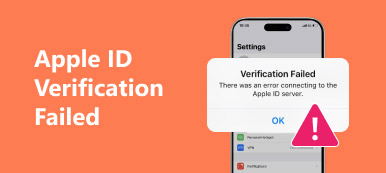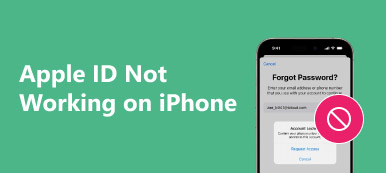"Esta aplicación no está disponible en su país o región". ¿Alguna vez te has encontrado con este problema cuando deseas descargar algunas aplicaciones o juegos sociales en la App Store? Si es así, necesitas cambiar el país del ID de Apple para solucionar este problema porque los servicios de Apple varían según el país. Algunos desarrolladores de aplicaciones también pueden ofrecer sus productos sólo a determinados países. Suponga que desea obtener más servicios de Apple en un país determinado. En ese caso, puedes aprender cómo cambiar el país del ID de Apple en este completo tutorial.
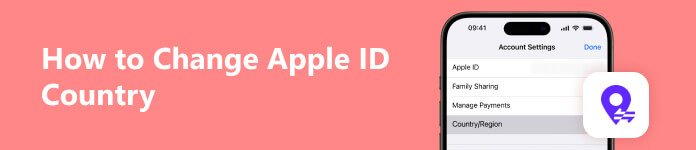
- Parte 1. ¿Por qué necesitas cambiar el país del ID de Apple?
- Parte 2. Requisitos previos para cambiar el país del ID de Apple
- Parte 3. Cómo cambiar el país del ID de Apple
- Parte 4. Preguntas frecuentes sobre cómo cambiar el país del ID de Apple
Parte 1. ¿Por qué necesitas cambiar el país del ID de Apple?
Hay varias razones potenciales para que cambies el país de tu ID de Apple:
- 1. Es posible que desees descargar algunas aplicaciones y juegos que no están disponibles en tu país.
- 2. Es posible que desee obtener algunos servicios de Apple restringidos por región, como Apple Arcade, Apple TV, Apple Books, etc.
- 3. Quieres experimentar el contenido único y dispar de diferentes países en Apple Podcasts.
- 4. Podrá viajar o trasladarse a otro país. En ese caso, debe cambiar el país del ID de Apple para requerir los servicios locales de Apple en App Store y iTunes Store.
Parte 2. Requisitos previos para cambiar el país del ID de Apple
Hay varias cosas que debes hacer antes de cambiar el país de tu ID de Apple. De lo contrario, es posible que te quedes atrapado en una situación en la que el ID de Apple no pueda cambiar el país.
- 1. Consulta tu App Store para ver tu saldo. Asegúrese de gastar el saldo de su cuenta Apple antes de realizar un cambio de país de ID de Apple.
- 2. Debes cancelar tus suscripciones porque no puedes cambiar el país del ID de Apple con las suscripciones.
- 3. Asegúrate de no tener membresías, pedidos anticipados, pases de temporada, suscripciones o reembolsos de crédito de tienda pendientes para procesar.
- 4. Debes tener un método de pago válido para el nuevo país o región.
- 5. Si es necesario, puede volver a descargar y realizar copias de seguridad de sus aplicaciones, música, podcasts, películas y libros en cualquier dispositivo porque es posible que algunos de ellos no estén disponibles en su nuevo país o región.
Parte 3. Cómo cambiar el país del ID de Apple
1. Utilice su iPhone o iPad para cambiar el país de su ID de Apple
Paso 1 Vaya al Configuración aplicación en tu iPhone y toca tu nombre en la parte superior. Entonces, deberías tocar Medios y compras. Aparece una ventana emergente con tres opciones: Suspiro, Configuración de contraseña y Ver cuenta. Aquí, deberías tocar Ver cuenta. Debes usar Touch ID o Face ID para iniciar sesión.
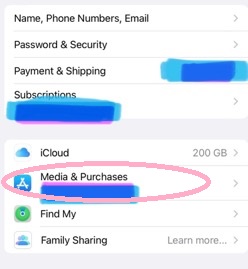
Paso 2 Usted puede ver el País / Región opción en la nueva ventana emergente. Grifo País / Región > Cambiar país o región.
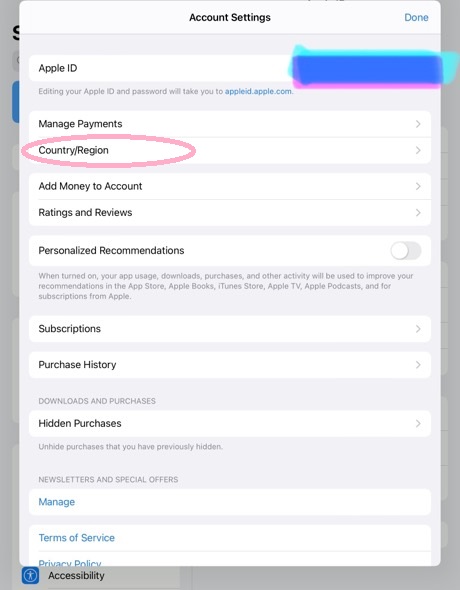
Paso 3 Puede buscar y elegir su nuevo país o región para la Tienda que coincida con la dirección de facturación de su método de pago.
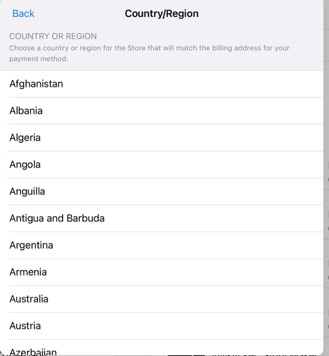
Paso 4 Después de revisar la Términos y Condiciones, si no tienes ningún problema, toca Muy de acuerdo en la esquina superior derecha de la página. Luego toque Muy de acuerdo nuevamente para confirmar este cambio.
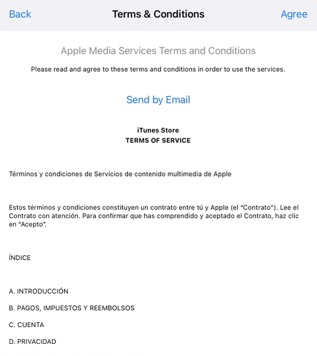
2. Utilice su computadora para cambiar el país de su ID de Apple
Paso 1 Abra la aplicación Música incorporada en su Mac o iTunes en su computadora con Windows.
Paso 2 Puede hacer clic en el iTunes Store para encontrar el Cuenta en tu aplicación Música o haz clic directamente Cuenta en la barra de menú superior de la ventana de iTunes. Luego haga clic Ver mi cuenta or Configuración.
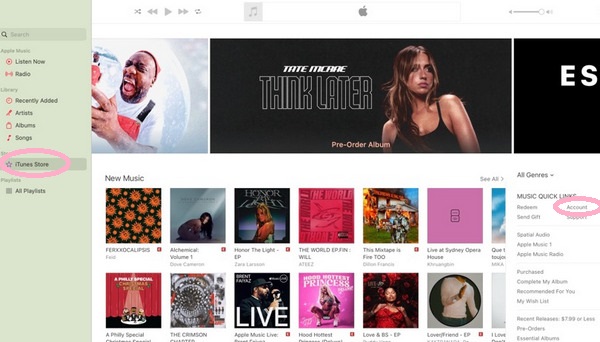
Paso 3 Inicie sesión para ver la información de su cuenta. Hacer clic Cambiar país o región en el Información de la cuenta .
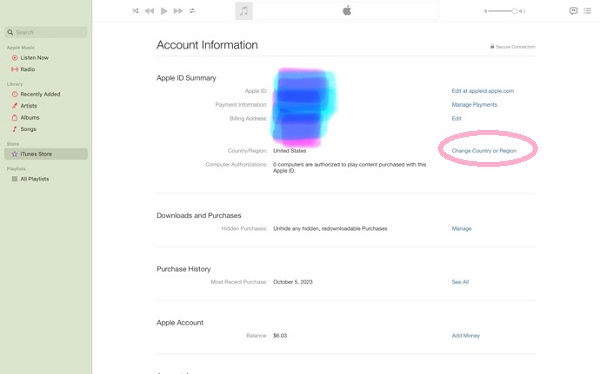
Paso 4 Elija un nuevo país o región para su ID de Apple. Revisa el Términos y Condiciones, luego haga clic en Muy de acuerdo. Hacer clic Muy de acuerdo nuevamente para confirmar su cambio.
Paso 5 Ingrese su información de pago válida y dirección de facturación. Luego haga clic Continuar.
3. Cambie el país de su ID de Apple en línea
Paso 1 Escriba appleid.apple.com en su navegador.
Paso 2 Inicia sesión con tu cuenta de Apple.
Paso 3 Toca o haz clic Información Personal en tu pantalla
Paso 4 Seleccione País / Región y elija su nuevo país o región en el menú debajo PAÍS / REGIÓN.
Paso 5 Ingrese su nuevo método de pago para su nuevo país o región. Luego haga clic Actualizar.
4. Bonificación: Desbloqueador de iOS de Apeaksoft
Si tiene problemas para cambiar el país del ID de Apple o iniciar sesión con el ID de Apple, puede elegir este robusto Desbloqueador de Apeaksoft iOS para eliminar su ID de Apple olvidada para que pueda recrear una nueva ID de Apple con el país cambiado.

4,000,000+ Descargas
Elimina tu ID de Apple olvidada en tres pasos.
Se puede descargar en su computadora Mac y Windows.
Compatible con los últimos iOS 26/iPadOS 26 y iPhone 17.
Este software multifuncional y fácil de usar le permite solucionar más problemas, como borrar la contraseña del iPhone, eliminar la contraseña de respaldo de iTunes, recuperar la contraseña de Screen Time y eliminar MDM.
Paso 1 Descargue y ejecute Apeaksoft iOS Unlocker en su computadora.

Paso 2 Elige Eliminar ID de Apple modo y use un cable USB para conectar su dispositivo iOS a su computadora.

Paso 3 Haga clic en el botón Tus datos para comenzar a eliminar su ID de Apple olvidada.

Si Find My está desactivado en su iPhone, la poderosa herramienta eliminará su ID de Apple directamente.
Si Buscar mi está habilitado, primero debe activar la autenticación de dos factores, luego ingresar 0000 y hacer clic en el botón Inicio para descargar el paquete de firmware.
Debe ingresar 0000 nuevamente para confirmar el desbloqueo. Luego, puede hacer clic en el Descubrir .

Notas: Al eliminar el ID de Apple se borrarán todos los datos de tu iPhone, por lo que primero debes hacer una copia de seguridad del iPhone en su computadora portátil.
Parte 4. Preguntas frecuentes sobre cómo cambiar el país del ID de Apple
¿Por qué no funciona el cambio de país del ID de Apple?
Si su cuenta de Apple tiene saldo, es posible que no pueda cambiar el país de su ID de Apple. Asegúrese de cancelar todas las suscripciones en su cuenta de Apple. Además, si forma parte de un grupo de Family Sharing, es posible que no pueda cambiar el país de su ID de Apple.
¿Cómo puedo cambiar el país de mi ID de Apple?
Puedes cambiar el país de tu ID de Apple con tres métodos. Primero, puedes cambiarlo en Medios y compras a través de dispositivos iOS. En segundo lugar, puedes cambiar el país del ID de Apple a través de la aplicación Música o iTunes en tu computadora Mac o Windows. En tercer lugar, puedes hacerlo en línea.
¿Puedo tener dos o tres ID de Apple?
Sí tu puedes. Usted puede crear una nueva ID de Apple para diferentes propósitos. Puede utilizar diferentes ID de Apple en sus Servicios Apple, como App Store, Apple TV, etc.
Conclusión
Este tutorial intuitivo te muestra cómo cambiar el país para ID de Apple mediante tres métodos concretos. Además, si tienes problemas con tu ID de Apple, puedes usar Desbloqueador de Apeaksoft iOS para eliminar su ID de Apple defectuosa.